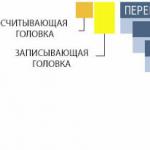하드 드라이브는 파일을 저장하는 장소일 뿐만 아니라 안정성과 성능이 좌우되는 PC의 중요한 구성 요소입니다. 그러나 물론 많은 면에서 볼륨이 먼저입니다. 한때 도달할 수 없었던 테라바이트의 한계는 이미 정복되어 모든 사람이 접근할 수 있습니다. 이것이 우리가 확인한 것입니다.
테스트 벤치
- 프로세서: Intel Core 2 Duo E4700, 3500MHz
- 마더보드: ASUS P5QC
- RAM: 2×1024MB, Kingston DDR2, 800MHz
- 비디오 카드: NVIDIA GeForce 9800 GT
- 전원 공급 장치: 430W, Thermaltake
- 운영 체제: Microsoft Windows 7 Ultimate x32
기술
컴퓨터를 수집하거나 선택할 때 99%의 사용자는 우선 프로세서에 관심을 기울인 다음 메모리 및 비디오 카드에 관심을 기울입니다. 물론 이것들도 모두 중요한 구성 요소이지만, 하드 드라이브에 대해 생각하지 않는 것은 불가능합니다(특히 PC 성능에도 영향을 미치므로).
대부분의 시스템 장치에는 하나의 하드 드라이브가 있습니다. 이는 모든 데이터가 여기에 저장되기 때문에 용량이 크고 빠를 뿐만 아니라 안정적이어야 함을 의미합니다! 따라서 MTBF와 같은 매개변수, 즉 고장 사이의 시간이 매우 중요합니다. 그것은 신뢰성에 관한 것입니다. 성능에 대해 말하자면 SATA 인터페이스가 다시 업데이트되었고 현재 버전 3.0으로 표현된다는 점을 기억해야 합니다. 이 버전은 매우 빠르지만 하드 드라이브뿐만 아니라 마더보드에서도 지원해야 합니다.
여기에서 지금까지 이 세그먼트의 단일 HDD(가정용 PC용)는 SATA III의 기능을 완전히 사용할 수 없지만 곧 상황이 바뀔 것입니다. 또 다른 중요한 매개변수는 스핀들 속도입니다. 보통은 7200rpm이지만 지금은 많은 제조사들이 소비전력과 소음, 진동을 줄이기 위해 5400rpm으로 낮추고 있다. 그건 그렇고, 일반적으로 주요 소음은 시스템 장치에있는 팬 더미에서 발생하지만 하드 드라이브는 특히 부하가 걸리면 매우 시끄러울 수 있습니다. 따라서 마지막 매개변수도 중요합니다.
각 하드 드라이브에는 성능에도 영향을 미치는 캐시 메모리가 있다는 것을 잊지 마십시오. 현재 평균 볼륨은 32MB(16MB는 매우 작음)이지만 64MB 캐시가 있는 모델도 찾을 수 있습니다. 그리고 오늘날 모든 마더보드에는 RAID 컨트롤러가 있다는 것을 잊지 마십시오. 즉, 곧 두 번째 하드 드라이브를 구입하여 빠르고 안정적인 RAID 어레이를 만들 수 있습니다.
테스트 방법론
각 제조업체는 마케팅 텍스트와 아름다운 다이어그램을 증거로 인용하여 제품을 칭찬합니다. 영업사원에게는 선호도가 있고 컴퓨터 친구에게는 선호도가 있습니다. 하지만 말대로 여러 번 듣는 것보다 한 번 테스트하는 것이 좋습니다. 우리가 한 일입니다. 먼저 AIDA64 패키지(구 Lavalys Everest)에 내장된 테스트를 사용하여 선형 및 임의 읽기 및 쓰기 속도에 대한 데이터를 얻었습니다. 결과적으로 우리는 매우 시각적인 그래프를 얻었습니다. 또한 우리는 잘 알려져 있고 인기 있는 HD Tune Pro를 사용하여 평균 액세스 시간과 읽기 및 쓰기 속도를 얻었습니다.
히타치 데스크스타 7K2000 HDS722020ALA330
- 4000 문지름.
- 8 /10
명세서
- 볼륨: 2TB
- 인터페이스: SATA II
- 버퍼 크기: 32MB
- 소음 수준: 29dB
- 무게: 0.74kg
+ Hitachi Deskstar 7K2000 하드 드라이브는 모든 활동 분야에서 뛰어난 성능을 발휘할 수 있는 만능 제품입니다. 2TB의 용량은 모든 콘텐츠를 저장하기에 충분하며 사용자는 공간을 확보하기 위해 무엇을 삭제할지 오랫동안 고민할 필요가 없습니다. 테스트 결과 이 장치는 무작위 읽기와 선형 읽기 모두에 대한 좋은 지표를 가지고 있으며, 그렇다면 게임을 하고 시스템을 부팅할 수 있으면 모든 것이 스마트하게 작동합니다. 그건 그렇고, 많은 양의 캐시 메모리로 인해 여러면에서. 또 다른 장점은 Hitachi Deskstar 7K2000이 유휴 모드에서 거의 자동으로 실행된다는 사실입니다.
— 불행히도 장치의 작동 모드에 대해서도 마찬가지입니다. 테스트 프로그램이 시작된 이후로 많은 소음이 발생하기 시작했습니다. 따라서 높은 부하(가능성이 매우 높음)에 놓을 경우 사전에 케이스의 소음 억제에 대해 생각해야 합니다.
히타치 울트라스타 A7K2000 HUA722010CLA330
- 3400 문지름.
- 8 /10
명세서
- 볼륨: 1TB
- 인터페이스: SATA II
- 버퍼 크기: 32MB
- 스핀들 속도: 7,200rpm
- 소음 수준: 24dB
- 무게: 0.68kg
+ 동급 제품과 달리 Hitachi Ultrastar A7K2000 하드 드라이브는 일반 가정에서 사용하는 것이 아니라 강력한 고성능 시스템 또는 NAS용으로 설계되었습니다. 주요 장점 중 하나는 장애 발생 사이의 시간이므로 오늘날 매우 일반적인 1TB 용량은 가볍게 여겨야 합니다. 특히 Hitachi Deskstar 7K2000에 비해 Ultrastar A7K2000은 평균 10% 더 빠르기 때문입니다. 또한 32MB 캐시 메모리도 플러스 요인으로 작용해야 합니다.
— 스토리지 시스템에 과부하가 걸리는 고성능 PC의 경우 노이즈 지수가 가장 중요하지 않다는 사실에도 불구하고 Ultrastar A7K2000이 동급보다 더 조용하지 않다는 점을 고려해야 합니다. 또한 액세스 시간이 매우 평균이라는 단점이 있습니다. 디스크가 설계된 작업의 경우 이것은 중요한 단점입니다.
삼성 HD204UI
- 3200 문지름.
- 9 /10
- 베스트바이
명세서
- 볼륨: 2TB
- 인터페이스: SATA II
- 버퍼 크기: 32MB
- 스핀들 속도: 5,400rpm
- 소음 수준: 29dB
- 무게: 0.65kg
+ 삼성 하드 드라이브가 스핀들을 분당 5,400회전으로 회전한다는 사실에도 불구하고 테스트에 따르면 속도 성능은 매우 좋은 수준입니다. 특히 선형 읽기 속도 및 임의 읽기/쓰기 속도와 같은 분야에서 탁월했습니다. 또한 작동 중 매우 낮은 소음 수준뿐만 아니라 32MB 버퍼와 같은 것을 알아차릴 수 없습니다. 위의 모든 것이 매우 저렴한 가격으로 사용자에게 제공된다는 점을 고려할 때 이 특정 모델이 Best Buy 상을 받았다는 사실에 아무도 놀라지 않을 것입니다.
— 물론 작동 중 낮은 온도와 소음 감소에 대해서는 비용을 지불해야 합니다. 우리의 경우 높은 액세스 시간이 대가가 되었습니다. 즉, 이 디스크에 OS를 작성하고 이 디스크에서 여러 프로그램을 실행하면 작업에 적절한 속도를 얻지 못할 것입니다.
씨게이트 바라쿠다 그린 ST31500541AS
- 3000 문지름.
- 8 /10
명세서
- 볼륨: 1.5TB
- 인터페이스: SATA II
- 버퍼 크기: 32MB
- 스핀들 속도: 5,900rpm
- 소음 수준: 26dB
- 무게: 0.655kg
+ 테스트의 또 다른 제조업체는 하드 드라이브가 실행되는 동안 온도와 소음 수준을 낮추기 위해 장치의 스핀들 속도를 낮췄습니다. 이 Seagate Barracuda Green ST31500541AS는 Samsung HD204UI와 유사합니다. 또한 비슷한 가격이 있습니다. 두 경우 모두 엔지니어가 아이디어를 성공적으로 수행했다는 점에 유의해야 합니다. 이러한 매개 변수(저소음 및 열)가 있는 드라이브는 소형 케이스 및 미디어 센터에서 가장 잘 사용되는 것으로 나타났습니다. 따라서 이러한 컴퓨터를 직접 만들고 싶다면 이러한 유형의 하드 드라이브를 살펴봐야 합니다.
— 그러나 Seagate Barracuda Green ST31500541AS에도 단점이 있습니다. 선형 쓰기 테스트에서는 그다지 좋지 않습니다. 그는 빨리 읽지만 더 잘 씁니다. 또한 볼륨은 여전히 삼성처럼 2TB가 아닌 1.5TB입니다.
웨스턴 디지털 캐비아 그린 WD30EZRS
- 8400 문지름.
- 7 /10
명세서
- 볼륨: 3TB
- 인터페이스: SATA 3.0
- 버퍼 크기: 64MB
- 스핀들 속도: 5400-7200rpm
- 소음 수준: 25dB
- 무게: 0.73kg
+ 이 "트리플"은 트리플을 자랑스러워 할 수 있습니다. 3TB의 용량과 SATA 3.0 인터페이스가 있습니다. 오늘날 모든 마더보드가 기본적으로 이러한 디스크와 함께 작동할 수 있는 것은 아니기 때문에 제조업체는 패키지에 동일한 인터페이스를 가진 RAID 컨트롤러를 신중하게 포함했습니다. WD Green 시리즈는 테스터가 모든 테스트에서 확인한 것처럼 저소음 및 전력 소비로 유명합니다. 또한 선형 읽기 성능이 우수하고 64MB의 대용량 캐시가 있습니다.
— 모든 객관적인 이점에도 불구하고 장치의 가격은 매우 높습니다. 그러한 양으로 두 개의 디스크를 구입할 수 있으며 전체적으로 볼륨이 큽니다. 그리고 두 개의 디스크는 하나가 아닙니다. 예를 들어 디스크에 RAID 어레이를 만들 수 있습니다. 또한 우리는 액세스 시간에 전혀 만족하지 않았습니다. 이는 이러한 하드 드라이브가 데이터 저장에만 적합하다는 것을 의미합니다.
웨스턴 디지털 캐비아 블랙 WD2001FASS
- 5400 문지름.
- 9 /10
- 편집자의 선택
명세서
- 볼륨: 2TB
- 인터페이스: SATA II
- 버퍼 크기: 64MB
- 스핀들 속도: 7,200rpm
- 소음 수준: 30dB
- 무게: 0.75kg
+ Editors' Choice Award를 수상한 기기는 정말 최고의 제품입니다. 따라서 그들에 대해 쓰기가 어렵습니다. 모든 것이 괜찮다면 무엇을 말할 수 있습니까? 이것은 이 하드 드라이브에서 일어난 일입니다. Western Digital Caviar Black의 모든 테스트 결과는 우수합니다. 모든 테스트에서 빠른 속도와 짧은 액세스 시간입니다. 또한 견고한 용량과 대용량 캐시를 갖추고 있어 타협을 원하지 않는 사람들에게 이상적인 기기입니다.
— 위의 내용에도 불구하고 장치에는 단점도 있습니다(그러나 성능과 관련이 없고 오히려 그에 따른 결과임). 작동 소음이 크고 가격이 비싸다는 점입니다.
결론
모든 테스트는 조만간 종료됩니다. 이제 요약할 시간입니다. 우리는 현대적인 대용량 하드 드라이브를 좋아했으며 모두 괜찮은 결과를 보여주었습니다. 그리고 최고의 모델은 삼성 HD204UI, 수상 경력 "베스트 바이", 그리고 웨스턴 디지털 캐비아 블랙 WD2001FASS, 되었다 "편집자의 선택". 따라서 오늘날 문제는 디스크에 공간이 충분하지 않다는 것이 아니라 올바른 HDD를 선택하는 것입니다.
ComService 블로그(Naberezhnye Chelny) 독자 여러분 안녕하세요. 이 기사에서는 하드 디스크 진단이라는 주제를 이해할 것입니다. 이 기사를 작성하는 이유는 친척의 메시지였습니다. 운영 체제 비용은 최대 2개월이며, 그 후 결함이 시작되고 다시 설치해야 합니다. 윈도우 7을 직접 설치했는데도 불만이 터지기 시작했다. 나는 운영 체제에 대해 의심의 여지가 없었습니다. 그녀는 이미 10대 이상의 컴퓨터에 서 있었습니다. RAM을 테스트하고 프로세서의 열 페이스트를 교체하고 시스템의 먼지를 청소했습니다. 그런 다음 시스템 안정성 테스트(AIDA64 프로그램의 기능)를 사용하여 전체 시스템을 테스트했습니다. 모든게 괜찮습니다.
테스트를 거듭한 끝에 깨달음이 왔습니다. 하드 디스크를 확인하는 것이 머리에서 완전히 날아갔습니다. 먼저 타사 HDD 재생기 프로그램으로 HDD 진단을 실행했습니다. 오류(읽을 수 없는 섹터 8개)를 찾은 후 Western Digital 제조업체의 프로그램으로 다시 확인했습니다. 후자는 오작동을 확인하고 하드 드라이브는 보증에 따라 서비스 센터에 갔다. 하드 드라이브를 진단하는 방법, 계속 읽으십시오...
기사 구조
- Windows 하드 드라이브 진단
- WD Data Lifeguard 도구를 사용한 HDD 진단
- Seagate SeaTools를 사용한 하드 드라이브 테스트
- 씨게이트 HDD 복구
- 도시바 하드 드라이브 테스트
- 결론
1. Windows를 사용한 하드 드라이브 진단
운영 체제를 통한 진단은 무엇보다도 먼저 적용될 수 있고 적용되어야 합니다. 이렇게 하려면 기본 시작 메뉴를 열고 컴퓨터를 선택합니다. 섹션을 마우스 오른쪽 버튼으로 클릭하여 상황에 맞는 메뉴를 불러오고 속성을 선택합니다.
열려있는디스크 속성. 도구 탭으로 이동하고 오류 검사 섹션에서 검사 버튼을 클릭합니다.

Windows 8에서는 다음 창이 나타납니다(대부분 SSD 드라이브의 파티션 확인으로 인해). 마이크로소프트를 믿고 디스크 검사를 취소하자

Windows 7에서는 더 철저한 확인을 위해 두 확인란(그림 참조)을 모두 선택하고 실행 버튼을 클릭해야 하는 창이 열립니다.

운영 체제가 확인하려는 볼륨을 사용 중인 경우 다음 메시지가 표시됩니다.

비활성화를 클릭하면 디스크를 검사합니다.

취소를 클릭하면 다음에 컴퓨터를 부팅할 때 디스크를 확인하라는 다른 창이 나타납니다. 이것은 기본 옵션입니다. 이 경우 검사 중인 디스크에 작업 및 프로세스가 없으므로 문제 없이 검사를 수행할 수 있습니다.

디스크 검사 일정을 클릭합니다.
하드 드라이브의 모든 파티션(볼륨)에 대해 위의 모든 단계를 반복하고 재부팅합니다. 컴퓨터가 부팅되면 운영 체제가 하드 드라이브를 진단합니다. 흥미로운 것이 있으면 컴퓨터가 부팅될 때 결과와 함께 정보 창이 나타납니다.

일반적으로 Windows는 시스템 디스크 검사를 즉시 수행하는 것을 원하지 않습니다. 다음 부팅 시 할당하도록 요청합니다. 다른 모든 섹션은 재부팅 없이 확인할 수 있습니다.
시스템 디스크를 확인하고 다음 부팅에 할당하도록 선택한 경우 대략 다음 그림이 표시됩니다.

진단이 완료되고 운영 체제가 로드될 때까지 기다려야 합니다. 오류가 발견되면 제조업체의 프로그램을 사용하여 진단하십시오.
제조업체의 프로그램에 의한 HDD 진단
여러 하드 드라이브 제조업체가 있었습니다. 이들은 Seagate, Western Digital, Samsung 및 Hitachi입니다. 각 제조업체는 디스크와 진단 유틸리티를 생산했습니다. 이후 Seagate는 Samsung을, Western Digital은 Hitachi를 인수했습니다. 즉, 실제로 두 개의 제조업체가 있습니다. 나는 그들의 진단 유틸리티를 줄 것이다
- Western Digital - 데이터 인명 구조원 도구
- Seagate-Sea도구
Hitachi 하드 드라이브의 경우 특수 유틸리티인 Drive Fitness Test가 있습니다. 동일한 모델의 두 개의 하드 드라이브에서 시도했지만 아무 일도 일어나지 않았습니다. 프로그램에 하드 드라이브가 표시되지 않습니다. 따라서 Western Digital의 Data Lifeguard Tools 유틸리티로 확인할 것입니다. 그녀와 함께 시작합시다.
2. Data Lifeguard Tools - WD 및 Hitachi 하드 드라이브 진단 소프트웨어
당신은 그것을 다운로드해야합니다. 이렇게 하려면 다음으로 이동하십시오. 링크— 데이터 라이프가드 도구. 제품을 선택해야 하는 페이지가 열립니다.

SATA 인터페이스가 있는 내장형 3.5인치 하드디스크를 확인해야 했기 때문에 선택했습니다. 당신은 당신의 것을 선택합니다.

다음 페이지에서 Windows 또는 Mac 시스템과 Data Lifeguard 진단 하드 드라이브 진단 유틸리티를 선택합니다.

아래는 프로그램에 대한 자세한 정보입니다. 다운로드 버튼을 클릭하십시오

WinDlg_124.zip 아카이브가 다운로드되며 7-zip 또는 WinRar 프로그램과 확장자가 rar인 파일로 열 수 있습니다. 진단 유틸리티를 설치하려면 아래 그림에 강조 표시된 Setup.exe 파일의 압축을 풀고 실행하십시오.

Windows 8에서는 관리자 권한으로 실행합니다. 그렇지 않으면 아무 것도 작동하지 않습니다. 설치는 간단합니다. 설치된 프로그램이 즉시 시작됩니다. 사용권 계약에 동의하는 확인란을 선택하고 다음을 클릭합니다.

프로그램의 기본 창은 다음과 같습니다. 테스트할 드라이브를 선택하고 강조 표시된 영역을 클릭하여 테스트를 선택해야 합니다.

빠른 테스트, 확장 테스트를 선택하거나 전체 디스크를 0으로 굽거나 테스트 결과를 볼 수 있는 창이 열립니다. 이 옵션을 선택하면 마지막 테스트의 결과가 표시됩니다. 하드 드라이브를 진단하려면 빠른 테스트 - QUICK TEST 또는 확장 테스트 - EXTENDED TEST를 선택해야 합니다.

완료될 때까지 기다렸다가 결과를 확인하세요.
다음은 기사 시작 부분에서 언급한 확장된 하드 드라이브 테스트의 결과입니다.

복구 버튼 - 복원을 클릭할 때 오류가 발견되었습니다.

확인을 클릭하는 것만 남아 있습니다.

그런 다음 닫기 - 닫고 결과를 확인합니다. 보시다시피 짧은 테스트는 성공했지만 확장 테스트는 실패했습니다.

따라서 결론. 확장 테스트를 통해 확인해야 합니다. 몇 시간(이 경우 약 5시간)이 걸리지만 안정적입니다.
드라이브가 실패한 후 보증에 따라 테스트가 성공적으로 교체되었습니다.
3. SeaTools - Seagate 및 Samsung의 하드 드라이브 진단
또한 유틸리티를 다운로드해야 합니다. 링크를 따라가십시오 - SeaTools. Seagate 회사 페이지로 이동합니다. 다운로드하려면 다운로드 탭으로 이동하십시오. Windows 및 DOS용 유틸리티를 다운로드할 수 있습니다. 운영 체제가 전혀 부팅되지 않으면 DOS용으로 선택해야 합니다. 디스크 이미지가 다운로드됩니다. 디스크에 기록해야 합니다. 길을 잃으면 이미지를 디스크에 굽는 방법 기사를 읽는 것이 좋습니다. 그런 다음 디스크에서 부팅하고 Windows 버전과 동일한 방식으로 HDD 진단을 수행합니다. 방법을 알아보려면 계속 읽으십시오.
해당 필드에서 다운로드를 클릭하여 Windows용 SeaTools를 선택하십시오.

다음 페이지에서 ACCEPT를 클릭하여 라이센스 계약에 동의해야 합니다.

그런 다음 진단 유틸리티를 직접 다운로드하려면 다운로드를 클릭합니다.

SeaToolsforWindowsSetup-1208.exe 파일은 최대 20MB 크기로 다운로드됩니다. 유틸리티를 실행하고 설치합니다. 사이트에는 Windows 8에 대한 지원이 선언되었지만 프로그램이 즉시 설치되지 않았습니다. Windows 7에서는 설치가 원활하게 진행되었습니다.
하드 드라이브 진단 유틸리티를 실행합니다. NET Framework 버전 4.0이 설치되어 있지 않으면 다음과 같은 창이 나타납니다. 예를 클릭하고 다운로드 페이지로 이동합니다.

아래 페이지가 열립니다. 패키지 다운로드 페이지로 리디렉션될 때까지 기다려야 합니다.

언어를 선택하고 다운로드 버튼을 클릭하십시오

다음과 같은 팝업 창이 나타날 수 있습니다. 취소 및 계속을 클릭하십시오.

dotNetFx40_Full_setup.exe 파일이 다운로드되고 실행되어야 합니다. 그런 다음 해당 상자를 선택하여 사용권 계약에 동의하고 설치 버튼을 클릭합니다.


분산 컴퓨팅이 병렬로 실행되기 때문에 설치가 빠르지 않습니다.
완료되면 완료를 클릭합니다.

SeaTools 프로그램을 다시 시작하십시오.
지원되는 드라이브를 검색합니다. 조금 기다려야

그런 다음 다시 한 번 사용권 계약에 동의합니다.


하드 드라이브를 진단하려면 짧고 긴 보편적인 테스트로 충분합니다.

안정성을 위해 장기 범용을 선택하고 종료될 때까지 기다립니다. 테스트에 통과하지 못한 경우 지침을 따르고 프로그램이 디스크를 고칠 수 없으면 보증을 받으십시오.
기본 테스트 메뉴에는 모두 복구 항목이 있습니다. 나는 이 기능을 시도하지 않았다. 적절한 하드 드라이브가 될 것이므로 시도해 보겠습니다.
4. 복구 HDD 씨게이트
21_10_2013 몇 달 전 보증 없이 Seagate 160GB 하드 드라이브를 가져왔습니다. 긴 만능 테스트에서 오류가 발생했습니다. 다른 컴퓨터에 연결했을 때 모든 중요한 정보는 문제 없이 이 디스크에서 복사되었습니다.
성능을 복원하기 위해 추가 테스트를 사용했습니다.

F8 키를 사용하여 추가 테스트를 활성화할 수 있다는 경고 창이 나타납니다.

F8을 클릭하면 창이 닫히고 추가 테스트 섹션이 나타납니다. 데이터가 우리와 함께 저장되었으므로 완전 지우기(SATA)를 선택했습니다.

또 다른 경고가 떴다

이 메시지의 슬라이더로 화면을 스크롤하면 전체 지우기를 시작하려면 F8을 눌러야 합니다. 클릭 후 지우기가 시작되었습니다.
프로세스가 완료되면 Long Universal Test를 다시 실행했습니다. 테스트를 통과했습니다. 그 후 Norton Ghost를 사용하여 작동 중인 시스템 이미지를 다시 설치했습니다. 그리고 지금까지 아무도 불평하지 않았습니다.
5. 도시바 하드 드라이브 테스트
2013년 10월 31일. 두 개의 도시바 하드 드라이브를 확인해야 했습니다. 물론 제조사에서 유틸리티를 찾아서 사용하고 싶었습니다.
다음에서 진단 유틸리티를 다운로드하십시오.
Windows용 테스트를 다운로드했습니다. 참고에 Windows 7에 대한 지원이 명시되어 있지 않습니다.

다운로드한 파일 fjdtwin.exe를 실행했습니다. 동의를 클릭하여 라이선스에 동의합니다.

짧은 테스트 또는 확장 테스트 버튼을 선택하고 클릭해야 하는 Fujitsu의 진단 유틸리티가 실행됩니다.

문제는 테스트를 위해 하드 드라이브를 선택할 수 없다는 것입니다. 그리고 마우스와 키보드는 아무것도 선택하지 않았습니다.
공식 Toshiba 웹사이트에서 DOS 유틸리티를 다운로드합니다. 플래시 드라이브에 복사합니다.
컴퓨터를 다시 시작하고 F8 또는 F11 키를 사용하여 호출되는 부팅 메뉴를 사용하거나 지침을 보고 USB 플래시 드라이브를 선택합니다.

명령줄에서 진단 유틸리티의 이름을 쓰고 Enter 키를 누릅니다.

계속하려면 스페이스바를 누르세요.

동의를 눌러 동의합니다.

유틸리티가 식별하기를 기다리고 있습니다.

그런 다음 종료하려면 아무 키나 누르라는 테스트 유틸리티 경고가 표시됩니다. 즉, 유틸리티가 하드 드라이브를 찾지 못했습니다.

다른 SATA 커넥터에 연결하려고 했지만 아무 것도 없었습니다. 다른 SATA 케이블을 사용해도 동일한 결과를 얻었습니다.
다음은 Toshiba의 가혹한 HDD 진단 테스트입니다. 누군가가 자신의 드라이브를 테스트할 수 있었다면 댓글로 알려주십시오. 모두가 관심을 가질 것입니다.
다른 Toshiba HDD가 발견되면 다시 시도하겠습니다. 성공하면 쓰겠습니다. 작동하지 않으면 SeaTools 또는 WD 유틸리티로 테스트하겠습니다.
결론
하드 드라이브 진단 문서에서 (HDD) 오류를 확인하는 방법을 배웠습니다. 여기에서 우리는 두 가지를 고려했습니다 방법: 내장된 Windows 도구로 확인하고 제조업체의 특수 유틸리티로 확인합니다. 전투 상황에서는 진단 유틸리티를 사용하는 것을 좋아합니다. 이것은 나에게 100% 옵션이기 때문입니다. 디스크가 테스트를 통과하면 모든 것이 정상입니다. 그렇지 않으면 보증에 따라 수리를 위해 운반합니다. 그렇기 때문에 그러한 중요성에 대한 기사에서 내가 보증을 제공합니다. 3세 이상이어야 합니다. 두통이 없는지 3년이 되었습니다. 당연히 서비스 센터에서는 흠집을 꼼꼼히 살펴보기 때문에 전체 보증 기간 동안 하드 드라이브를 잘 다룰 필요가 있습니다.
내가 당신에게 전달하고 싶은 주요 내용. 하드 드라이브는 소모품입니다. 프린터 카트리지처럼. 두 개의 다른 드라이브에 중요한 데이터의 복사본이 두 개 이상 있어야 합니다. 예를 들어 내부 및 . 하나는 실패하고 새 것을 구입하고 백업에서 데이터를 복원하면 다시 만족합니다. 자주 사지 않으려면 동일한 보증서를 참조하십시오. 더 오래. 또한 좋은 옵션은 를 사용하는 것입니다.
나는 삼성 하드 드라이브를 접하지 못했습니다. 이 디스크에 대한 유틸리티를 찾지 못했습니다. 정보가 있으신 분은 댓글로 공유 부탁드립니다. Seagate 또는 WD의 유틸리티로 확인하겠습니다.
하드 드라이브 진단에 대해 간단히 이야기 할 비디오
소셜 미디어에 기사를 공유해 주셔서 감사합니다. 모두 제일 좋다!
일본 Hitachi Corporation의 하드 드라이브 사업부인 Hitachi GST는 모바일 하드 드라이브 개발에 대한 풍부한 역사와 경험을 보유하고 있습니다. 이 시장의 다른 참가자들과 달리 Hitachi GST는 여전히 IBM의 한 사업부이지만 랩톱용 하드 드라이브를 한 세대 이상 성공적으로 출시했습니다. 오늘날 회사는 노트북 구매자와 제조업체에 스핀들 속도, 최대 볼륨, 인터페이스와 같은 주요 특성이 다른 다양한 등급의 모바일 하드 드라이브 여러 라인을 제공합니다. 모바일 사용자에게 특히 흥미로운 것은 7200RPM 하드 드라이브의 Travelstar 7K100 시리즈입니다.
모든 경쟁자 중에서 Seagate만이 이러한 속도의 모바일 하드 드라이브를 제공할 수 있으며 다른 회사는 5400RPM으로 제한됩니다. 그리고 Hitachi는 이미 2세대 고속 모바일 하드 드라이브를 출시하고 있습니다. 이 하드 드라이브는 컴팩트한 크기(두께 1cm 미만)로 성능 면에서 최신 데스크탑 드라이브와 경쟁할 수 있습니다.
모바일 하드 드라이브: 속도 대신 경제성
하드 드라이브를 포함한 모든 모바일 장치의 특징은 개발 중에 전력 소비를 줄이기 위해 주의를 기울여야 한다는 것입니다. 모바일 컴퓨터는 용량이 제한된 내장 배터리로 구동되는 경우가 많습니다. 배터리가 다 떨어지기 전에 사용자가 많은 작업을 완료할 수 있도록 노트북 구성 요소는 가능한 한 적은 전력을 소비해야 합니다. 기계 장치인 하드 드라이브는 전체 에너지 소비에 상당한 기여를 합니다. 플래터를 회전시키는 전기 모터와 헤드를 움직이는 보이스 코일 드라이브(VCM)가 가장 많은 에너지를 소비합니다. 분명히 이러한 노드의 속도를 줄이면 소비가 줄어들지만 랩톱의 전체 속도도 감소합니다. 떠오르는 모순은 하드 드라이브 개발자의 연구 및 실험의 주요 주제입니다.
에너지 소비 문제는 이뿐만이 아닙니다.
1. 노트북의 모든 구성품이 컴팩트하게 포장되어 있기 때문에 온도 안정화가 필요하지만, 온도는 소비전력에 따라 달라지므로 자동으로 문제가 해결됩니다.
2. 노트북 개발의 중요한 방향인 하드 드라이브의 크기를 줄이는 것은 용량의 한계를 내포하고 있습니다. 모바일 하드 드라이브의 얇은 케이스에 두 개 이상의 플래터를 설치하는 것은 물리적으로 불가능하므로 각 플래터의 밀도를 높여야 용량을 늘릴 수 있습니다.
3. 노트북은 외부 영향에 노출되는 경우가 많으며, 이는 움직이는 부품이 있는 기기에 매우 위험합니다.
하드 드라이브 스핀들의 속도가 빠르면 이러한 모든 문제가 상당히 복잡해집니다. 하드 드라이브는 더 많이 가열되고 더 많이 소모되며 충격과 충격에 더 민감합니다. 따라서 제조업체는 오랫동안 (그리고 여전히 많은) 랩톱 용 고속 하드 드라이브 생산을 마스터 할 수 없었습니다.
동시에 스핀들 속도는 하드 드라이브의 성능에 직접적인 영향을 미칩니다. 플레이트가 더 빨리 회전할수록 단위 시간당 더 많은 데이터가 헤드 아래로 "날아갑니다". 디스크가 "돌아가는" 데 필요한 시간이 줄어들고 원하는 섹터가 헤드 아래에 있기 때문에 액세스 속도도 증가합니다. 따라서 개발자들은 안정성과 경제성을 잃지 않고 속도를 높이기 위해 열심히 노력하고 있습니다.
Travelstar 7K100: 기술 및 기능
Hitachi GST 개발자는 차세대 모바일 하드 드라이브를 만들기 위해 랩톱에서 특정 작업 조건의 부정적인 영향을 줄이기 위해 여러 가지 새로운 기술을 구현했습니다.
- 성능 유휴 - 전자 장치가 완전히 활성화되고 헤드가 디스크 반경 중앙에 있습니다.
- 활성 유휴 - 서보 시스템 및 액추에이터 제어가 비활성화되고 헤드가 디스크 위에 있지만 제어되지 않습니다. 소비가 40-50% 감소합니다.
- 저전력 유휴 - 헤드는 고정되어 있지만 플레이트는 회전합니다. 소비가 절반 이상 감소했습니다.
- 대기 - 플레이트가 중지되었지만 명령이 수신되면 하드 드라이브가 다시 작동할 준비가 됩니다. 소비가 8-10 배 감소합니다.
- 절전 - 하드 드라이브가 꺼져 있습니다.
병렬 ATA 및 직렬 ATA 인터페이스가 모두 있는 모델의 경우 모든 모드에서 전력 소비가 더 낮습니다(후자는 더 높은 주파수로 인해 전력 소비에 부정적인 영향을 미칩니다). Hitachi 하드 드라이브의 위치 지정 속도도 더 높지만 약간의 소음 증가로 인해 외부 영향에 더 강합니다.
Hitachi Deskstar T7K250과 같은 하드 드라이브의 데스크탑 모델과 비교할 때 성능 차이는 그다지 크지 않지만 거의 5배에 달하는 전력 소비량의 큰 차이를 알 수 있습니다. 따라서 데스크톱 하드 드라이브는 평균 8.5ms, 모바일 드라이브는 10ms에 포지셔닝을 수행하며 데스크톱 드라이브의 기록 밀도와 읽기/쓰기 속도는 3분의 1에 불과합니다. Travelstar 7K100 하드 드라이브는 랩톱뿐만 아니라 데스크톱 PC에도 적합한 것으로 나타났습니다. 특히 컴퓨터는 컴팩트한 Flex-ATX, micro-ITX, SFF 등의 케이스에 들어 있습니다. 케이스의 공간을 절약하고 소비를 줄이기 때문에 모바일 하드 드라이브를 장착할 수 있습니다. 고성능 모바일 하드 드라이브는 고밀도의 워크스테이션과 서버에도 적합합니다. Travelstar 7K100이 기존 데스크탑 하드 드라이브와 비교하여 얼마나 생산적인지 테스트하고 평가해 보겠습니다.
테스트를 위해 받은 사본은 제품군에서 가장 어린 모델인 병렬 ATA 인터페이스가 있는 60GB 하드 드라이브입니다. 각각 40GB 용량의 플래터 2개가 포함되어 있지만 표면 중 하나가 사용되지 않기 때문에 총 용량은 더 적습니다. 기타 하드 드라이브 매개변수:
테스트 플랫폼은 노트북이 아니라 다음과 같은 구성의 일반 PC였습니다.
본격적인 비교 테스트를 구성 할 수 없었으며 동일한 클래스의 하드 드라이브가 여전히 조립되고 있습니다. 그러나 주요 제조업체의 데스크탑 하드 드라이브와만 비교하는 평가 테스트는 가능합니다. 물론 구매자는 사용 특성과 상당한 가격 차이로 인해 이러한 하드 드라이브 중에서 선택하지 않을 것입니다. 그러나 이러한 테스트는 최신 기술을 통해 소형 모바일 하드 드라이브를 "오버클럭"할 수 있는 방법을 결정할 수 있기 때문에 완전히 쓸모가 없습니다.
따라서 Seagate, Samsung, WD와 같은 주요 제조업체의 데스크탑 하드 드라이브 3개가 있습니다. 세 가지 모두 200GB의 용량을 가지며 듀얼 플래터 설계를 구현하고 직렬 ATA 인터페이스를 지원합니다.
성능: 낮음
종합 테스트를 통해 엄격한 순차(섹터 번호 증가) 및 무작위(섹터 번호가 무작위로 선택됨) 액세스를 통해 이상적인 조건에서 하드 드라이브의 매개변수를 평가할 수 있습니다.
액세스 속도 IOMeter, HDTach(버전 2 및 3) 및 Winbench99를 사용하여 측정했습니다. 평균값(14.8ms)은 제조업체가 선언한 수치를 확인합니다. 위치 지정의 경우 10ms, 회전 지연의 경우 4.72ms입니다. 이 지표에 따르면 Travelstar 7K100은 데스크톱 Seagate보다 열등하지 않지만 액추에이터의 제한된 출력으로 인해 Samsung과 경쟁할 수 없으며 WD와 더욱 그렇습니다. 지연 쓰기 알고리즘으로 인한 쓰기 액세스 속도는 데스크톱 드라이브에 비해 8.3ms로 높은 것으로 나타났습니다.
이 프로그램은 또한 측정 선형 읽기 속도.여기서 Travelstar 7K100은 물론 패배했습니다. 기록 밀도는 전체 크기 데스크톱 드라이브보다 훨씬 낮습니다. 평균 결과(약 35Mb/s)는 대형 하드 드라이브의 50-60Mb/s에 비해 다소 낮습니다.
IOMeter 테스트에 따르면 요청된 데이터 블록의 다양한 크기에서 Travelstar 7K100 하드 드라이브는 현재 데스크탑 드라이브보다 읽기 및 쓰기 속도가 약 2배 느립니다.
Winbench 프로그램에 의해 구축된 표면의 선형 판독 그래프를 보는 것은 흥미롭습니다. 영역 기록이 있는 하드 드라이브의 일반적인 명확한 계단형 곡선 대신 고르지 않고 혼란스러운 그래프가 표시됩니다. 그러나 모든 영역을 늘릴 가치가 있으며 모든 것이 제자리에 있습니다. 각 영역에는 3개의 반복 영역이 있으며 각 영역에는 고유한 평균 읽기 속도가 있습니다. 이러한 효과는 세 개의 표면(그리고 테스트 하드 드라이브에는 세 개의 표면만 있음) 각각에 고유한 정보 배치 밀도가 있는 경우에만 가능합니다. 제조사에서 발표한 적응형 포맷 기술의 적용이 있습니다.
성능: 실제 애플리케이션
견본 워크스테이션 IOMeter 테스트에는 Winstone 콘텐츠 생성 테스트의 디스크 액세스 통계가 포함되어 있습니다. 이 방법을 사용하면 멀티미디어 데이터로 작업할 때 초당 작업으로 디스크 성능을 평가할 수 있습니다. 또한 - 여러 스레드에서 부하를 생성하여 많은 응용 프로그램과의 병렬 작업 상황을 시뮬레이션합니다.
실제로 Travelstar 7K100 하드 드라이브는 읽기/쓰기 속도만 뒤떨어져 워크스테이션 테스트에서는 4분의 1에 불과해 모바일 하드 드라이브로서는 탁월한 결과라고 할 수 있다. 부하 증가에 따라 백로그가 증가하지 않았으므로 펌웨어 알고리즘은 많은 동시 요청에도 효율적으로 작동합니다.
PCMark05 테스트에서는 Windows 부팅 시간과 응용 프로그램 다운로드 속도 모두에서 모바일 하드 드라이브의 속도가 상대적으로 낮은 것으로 나타났습니다. PCMark05에 따르면 파일을 열고 저장할 때 Travelstar 7K100은 1.5배 더 느립니다.
디스크 작업 속도에 그다지 민감하지 않은 Winstone 테스트에서는 약간 감소된 디스크 성능만 기록되었습니다.
기타 측면
모바일 하드 드라이브는 과도한 유죄 판결을받을 수 없습니다 시끄러움– 아마도 데스크탑 드라이브에 비해 매우 조용하게 작동합니다. 하지만 팬들의 웅성거림을 배경으로 포지셔닝이 확연히 드러난다. 얇은 노트북 케이스에 장착하면 소음이 문제가 되지 않습니다.
테스트하는 동안 하드 드라이브는 데스크탑 드라이브보다 훨씬 낮은 27도까지 가열되었습니다.
모니터링 시스템 똑똑한이동된 불량 섹터 수, 총 작동 시간, 켜짐 횟수 및 헤드 래치 주기와 같은 기존 지표뿐만 아니라 성능 지표도 포함합니다. Winchester는 인터페이스를 통한 읽기, 위치 지정 및 전송의 오류율을 계산하고 순차 및 임의 액세스 속도를 모니터링하며 G-Sense 중력 센서의 신호도 등록하여 노트북의 부주의한 취급에 주의합니다.
결론
확실히 Hitachi Travelstar 7K100은 컴팩트한 크기와 향상된 성능을 결합한 특별하고 하이테크한 제품입니다. 이를 통해 랩톱 소유자는 데스크톱에 가까운 성능을 기대할 수 있습니다. 그러나 Travelstar는 특히 순차적 읽기 및 쓰기 속도 측면에서 데스크톱 드라이브보다 열등합니다. 때로는 두 배, 때로는 몇 퍼센트입니다. 그러나 크기와 소비 전력은 데스크탑 모델의 크기와 소비와 비교할 수 없습니다. 모든 모바일 모델 중에서 이 하드 드라이브는 속도의 선두 주자입니다.
컴퓨터를 구입할 때 하드 드라이브를 선택할 때 사람들은 가장 자주 신뢰성에 대해 생각하지 않습니다. 용량, 가격 및 쓰기 속도 - 이러한 특성이 중요하며 장치의 수명은 보증 기간에 의해서만 측정됩니다. 그것이 헛된 것으로 밝혀졌습니다. 하드 드라이브의 내결함성은 제조업체에 따라 크게 다릅니다. 비슷한 가격과 용량으로 한 회사의 드라이브는 3.5년 이상 제대로 작동할 수 있지만 다른 회사의 드라이브는 처음 1.5년 동안 고장날 가능성이 높습니다. 그리고 가정용 컴퓨터에 그렇게 고통스럽지 않다면 작년 투어의 사진 아카이브가 기껏해야 "타 버릴" 것이고 회사 서버의 죽은 하드 드라이브는 회사 전체의 작업을 마비시키고 문제를 "제공"합니다. 몇 달 전부터. 기업이 데이터를 백업하여 스스로를 방어하더라도 수명이 짧은 하드 드라이브를 구입하면 빈번한 교체 및 수리를 위한 다운타임과 관련된 손실이 발생합니다. Storelab.ru 정보 복구 연구소는 일반적으로 가장 오래 지속되는 하드 드라이브를 결정하기로 결정했습니다.
내구성 측정
대부분의 하드 드라이브는 Fujitsu/Toshiba, Hitachi, Samsung, Seagate 및 Western Digital의 6개 공급업체에서 제공합니다. 가장 안정적인 장치를 생산하는 사람을 결정하기 위해 고장난 하드 드라이브의 도착 통계를 분석했습니다. 개인용 컴퓨터(3.5인치)에서 노트북(2.5인치)까지 4,000개 이상의 장치가 고려되었습니다.
수행된 분석의 데이터는 기업의 시장 점유율과 비교되었습니다. 분명히 특정 브랜드의 하드 드라이브가 더 많이 판매될수록 실패 비율이 높아집니다. 인기 모델은 희귀 모델보다 정보 복구 연구실에 더 자주 옵니다. 그리고 수익과 시장 점유율의 상당한 차이만이 상대적으로 높거나 낮은 수준의 신뢰성을 나타낼 수 있습니다.
두 데이터 그룹은 부분적으로만 상관관계가 있는 것으로 나타났습니다. 주요 차이점은 시장 리더인 Seagate의 고장난 장치 비율이 56.1% 대 31%로 점유율보다 거의 2배 높다는 것입니다. 러시아 특성을 조정할 수 있습니다. Seagate 자체 데이터에 따르면 국내 시장 점유율은 40% 이상입니다. 그러나 이 사실이 상황을 근본적으로 바꾸지는 않습니다. 받은 "데드" 디스크의 비율이 시장 점유율보다 훨씬 높습니다. 이는 다른 제조업체에 비해 Seagate 하드 드라이브의 신뢰성이 낮다는 것을 나타냅니다. 다른 모든 공급업체의 수익 점유율은 시장 점유율보다 낮으며 Western Digital과 Hitachi는 거의 11%의 차이를 보입니다. 따라서 이러한 회사의 장치는 내결함성이 더 높습니다.
두 번째로 중요한 지표는 장애가 발생한 시점의 평균 하드 드라이브 수명입니다. 다시 말하지만 디스크 제조업체에 따라 다르며 종종 모델의 "성공"에 따라 다릅니다. 개발 단계에서는 하드 드라이브의 내구성을 판단하기 어렵습니다. 장치를 개발한 회사는 온도, 압력, 진동 등에 대한 실험실 테스트만 수행할 수 있습니다. 그러나이 연구는 원칙적으로 모든 설계 결함을 보여주지 않습니다. 내구성의 진정한 테스트는 시간입니다. 결함은 1년 반 이내에 명백해집니다. 대부분의 제조업체 하드 드라이브가 이 이정표에서 살아남았다면 제품을 신뢰할 수 있는 것으로 간주할 수 있습니다.

표에서 알 수 있듯이 Hitachi는 하드 드라이브의 기대 수명 측면에서 선두주자가 되었습니다. 그것의 장치는 최대 500GB의 용량을 가진 다음으로 가장 안정적인 Western Digital보다 평균 5년, 1년 반 더 오래 지속되었습니다.
일반적인 하드 드라이브 오류
"CC 플라이"가 Seagate를 물다
Seagate의 성능은 주로 500GB에서 1.5TB의 대용량 Barracuda 하드 드라이브 7200.11 시리즈에 의해 손상됩니다. 11번째 것이 Storelab.ru에서 받은 모든 "죽은" Seagate 하드 드라이브의 65%를 차지하기 때문에 가장 성공적이라고 할 수는 없습니다. 시리즈 장치의 디자인은 마치 서두르는 것처럼 만들어졌으며 약한 노드로 구별됩니다. 또한 시리즈에서 결혼 비율이 높아졌습니다. 많은 하드 드라이브가 구입 후 첫 1.5년 동안 작동을 멈췄습니다. 즉, 보증 기간도 되지 않았습니다.
이는 다른 시리즈의 Seagate 하드 드라이브 품질을 고려할 때 놀라운 것입니다. 구형 Seagate 하드 드라이브가 훨씬 더 안정적입니다. 실험실에서 받은 7200.10 시리즈(전체 수의 35%) 이하의 장치가 3년 이상 작동했습니다.
11번째 시리즈의 가장 흔한 오작동은 펌웨어 오류입니다. 터미널을 통해 실행하면 메시지 LED가 앞에 오는 16진수 오류 코드가 발행됩니다: 000000CC. 그 때문에 엔지니어 속어의 결함을 "SS Fly"라고 불렀습니다. "Flies" 출현의 일반적인 증상: 컴퓨터가 "속도 저하" 또는 정지를 시작하고 재부팅 후 시스템에서 하드 드라이브를 더 이상 감지하지 못합니다. 마이크로코드는 스스로 파괴됩니다.
모터 스핀들 웨지
또 다른 일반적인 문제는 모터 스핀들 쐐기입니다. 이러한 이유로 모든 제조업체의 하드 드라이브는 정기적으로 실패합니다. 3개 이상의 마그네틱 플레이트(또는 "팬케이크")를 사용하는 대부분의 용량이 증가된 장치를 방해합니다. 추가 "팬케이크"는 하드 드라이브 액슬에 가해지는 하중을 증가시키고 약간 구부러진 다음 회전을 멈추려면 20cm 높이에서 장치를 떨어 뜨리면 충분합니다. 스핀들 웨지는 진동 증가로 식별 할 수 있습니다 하드 드라이브 및 삐걱 거리는 소리와 유사한 날카로운 소음.

7200.12 시리즈에서 Seagate는 새로운 기술과 새로운 구성 요소를 사용하지만 이전 제품보다 더 신뢰할 수 있는지 여부는 아직 명확하지 않습니다. 고장 통계가 아직 누적되지 않았습니다.
Western Digital이 섬세하게 커버
작동하지 않는 Western Digital 하드 드라이브 중 59%는 최대 500GB의 용량과 평균 수명이 3.5년이었습니다. 나머지 41%는 500GB 이상의 용량을 가진 드라이브입니다. 추가 "팬케이크"로 인해 신뢰성이 떨어지고 대부분 1.5년 미만 지속됩니다.
WD 드라이브의 경우 HMB(자기 헤드 유닛)의 고장이 일반적입니다. 이것은 과열(WD 헤드는 섭씨 45도 이상의 온도에서 변덕스러움)과 물리적 충격으로 인해 발생합니다. WD의 설계 특징으로 인해 이러한 하드 드라이브는 충격과 압력에 특히 민감합니다. WD는 다른 공급업체와 달리 별도의 나사로 마그네틱 헤드 블록으로 축을 고정하지 않고 장치 덮개로 고정합니다. 따라서 하드 드라이브 케이스를 세게 누르면 덮개가 움직여 경사 각도를 변경할 수 있으며 자기 헤드가 잘못된 각도로 "팬케이크"에 나옵니다. 이것은 장치를 비활성화하기에 충분합니다. 그건 그렇고, WD 하드 드라이브 커버로 엔진 축을 고정하기 때문에 집에서 그러한 장치를 분해하고 조립하는 것은 거의 불가능합니다. 덮개 볼트의 클램프가 약간 변경되고 디스크가 더 이상 회전하지 않습니다.
이 취약점을 제외하고 WD 드라이브는 역학 및 전자공학 측면에서 매우 안정적입니다.
Toshiba/Fujitsu 및 Samsung의 "팬케이크" 세척
Toshiba/Fujitsu에서 나온 작동하지 않는 하드 드라이브는 노트북 전용 2.5인치였습니다. 이러한 장치의 평균 서비스 수명은 2년이었습니다.
Toshiba 특정 질병 - 액체 베어링의 오작동으로 인한 엔진 축 방해. 고장의 가장 흔한 원인은 시간의 파괴입니다. Toshiba HDD의 축을 덮는 덮개는 얇아서 종종 변형됩니다. 작은 틈을 통해 베어링 그리스가 증발합니다. 점차적으로 마찰이 증가하고 부싱에 버(burr)가 나타나며 마침내 어느 화창한 날에 차축이 회전을 멈춥니다. 여기에서 하드 드라이브에 작별 인사를 할 수 있습니다. 엔진 쐐기는 가장 심각한 오작동 중 하나이며, 쐐기 후에 데이터를 복구하는 것이 항상 가능한 것은 아닙니다.

또한 랩톱 하드 드라이브는 종종 추락으로 인해 고장이 나며, 충격을 받는 동안 소위 자기 헤드 블록이 들러붙는 현상이 발생합니다. 사실 하드 드라이브의 마그네틱 플레이트는 매우 정밀하게 연마되어 있으므로 함께 연결하면 다른 방향으로 당겨서 분리할 수 없습니다. 분자 인력은 성인이 디스크를 따라 늘릴 수 있을 정도로 강력합니다. 동일한 인력이 판과 판에서 정보를 읽는 자기 헤드를 접착합니다. 하드 드라이브가 정상적으로 작동하는 동안 헤드는 "팬케이크" 표면 위에 떠 있습니다. 그들은 날개처럼 디스크의 회전으로 인한 공기 흐름에 의해 들어 올려집니다.
그러나 강한 타격으로 인해 공기의 힘은 더 이상 접촉을 방지하기에 충분하지 않습니다. BMG가 "팬케이크"에 닿자마자 하드 드라이브 엔진은 더 이상 팬케이크를 분리하여 작업 위치로 되돌릴 수 없습니다.

디스크가 회전하기 시작하면 헤드가 디스크를 완전히 긁고 정보가 손실될 때까지 긁습니다. 동시에 사용자는 조용한 윙윙 거리는 소리만 들리고 BIOS에서 하드 드라이브가 감지되지만 작동하지 않습니다.

삼성 하드 드라이브에서 마그네틱 헤드 블록과 "팬케이크"의 접촉은 사용자의 "도움" 없이 발생합니다. 이 제조업체의 하드 드라이브 헤드는 때때로 자성판 표면에 자발적으로 부딪히는 방식으로 설계되었습니다. 따라서 BMG 손상은 삼성 드라이브의 가장 흔한 고장 원인입니다.
결론
가장 안정적인 하드 드라이브 제조업체는 Hitachi Corporation입니다. Storelab.ru 연구실에 도착한 이 회사의 200개 이상의 작동하지 않는 장치 중 공장 결함이나 약한 노드가 있는 장치는 하나도 없었습니다. 모든 오작동은 사용자의 신체적 영향으로 인해 발생합니다. 가장 긴 서비스 수명과 최고의 시장 점유율 및 고장률 비율과 함께 Hitachi 하드 드라이브는 내결함성 분야의 선두 주자라고 할 수 있습니다.
반면 판매 시장 1위인 씨게이트는 7200.11 시리즈 하드디스크 때문에 기기 내구성 면에서 타 제조사에 비해 뒤떨어진다. 새로운 시리즈의 하드 드라이브12의 신뢰성에 대한 데이터 수집이 진행 중입니다.
오늘날 저장 장치 분야의 모든 재미는 솔리드 스테이트 드라이브에서 발생합니다. SSD는 이를 구성하는 반도체 구성 요소가 허용하는 속도로 빠르게 진화하고 있습니다. 플래시 메모리의 처리량, 마이크로컨트롤러의 성능 - 이 모든 것이 지금까지 빠른 속도로 확장될 수 있었습니다. 동시에 기계식 드라이브의 데이터 전송 속도를 결정하는 매개변수인 자기 플래터의 기록 밀도와 헤드 이동 속도를 효과적으로 높일 수 있는 방법은 없습니다. 그럼에도 불구하고 HDD는 정보 볼륨의 단위 비용 측면에서 SSD에 비해 부인할 수 없는 이점을 보유하고 있으며 이 기술이 존재하는 수년 동안(최소 60년 이상) 평균 디스크 용량이 증가했으며 거의 계속해서 증가하고 있습니다. 선형적으로, 점점 더 어려워지는 장애물에도 불구하고 엔지니어들 앞에서.
현재 3.5인치 하드 드라이브의 최대 용량은 12TB입니다. 그러나 데이터 센터용으로 선택된 모델만 서버 랙의 최대 데이터 밀도가 가치 있는 이러한 매개변수를 자랑할 수 있습니다. 반면 기존의 10TB라는 한계는 이미 소비자용 HDD가 다양한 용도로 활용하고 있으며, 이전에 볼륨을 높일 수 있는 유망한 방안으로 여겨졌던 이른바 타일드 레코딩(SMR) 방식을 사용하지 않고, 그러나 결과적으로 기록 속도의 저하와 관련된 틈새 기술로 남아 있었습니다. 오늘날 우리는 니어라인 클래스 서버 스토리지, 홈 NAS 또는 데스크탑 PC 디스크 등 특정 사용 사례에 가장 적합한 최신 10테라바이트 드라이브 모델을 선택해야 하는 과제에 직면해 있습니다.
⇡ 테스트 참가자
이 대회에는 Seagate, Western Digital 및 HGST라는 브랜드로 제조된 7개의 드라이브가 참가했습니다. 모든 경쟁 제품은 밀봉된 헬륨 케이스에 담겨 있으며 각각 1492GB의 가용 용량을 가진 7개의 플래터가 포함되어 있습니다. 이번에 도시바 제품은 목록에 포함되지 않아 이전 비교 테스트에서 잘 입증됐지만 도시바는 헬륨을 사용하지 않아 8TB 이상의 HDD를 생산할 수 없다.
따라서 참가자 목록은 다음과 같습니다.
- HGST 울트라스타 He10 10TB(HUH721010ALE604);
- 씨게이트 바라쿠다 프로 10TB(ST10000DM0004)
- 씨게이트 아이언울프 10TB(ST10000VN0004);
- 씨게이트 아이언울프 프로 10TB(ST10000NE0004);
- WD 골드 10TB(WD101KRYZ);
- WD 레드 10TB(WD100EFAX).
HGST와 WD는 이전에 분리된 두 회사 간의 최종 합병을 향해 나아가고 있는 지주 회사의 일부이며 독점 금지 당국은 이미 두 회사 간의 기술 교환을 허용했습니다. 결과적으로 최신 HGST 및 WD 제품은 동일한 3세대 HelioSeal 하드웨어 플랫폼에 구축되지만 스핀들 속도, 지원되는 인터페이스, 펌웨어 설정 및 지원 기능과 같은 여러 면에서 다릅니다.
Seagate에게 10TB는 회사가 헬륨으로 정복한 첫 번째 이정표이며 이미 이 기술을 기업 및 소비자 HDD 범위로 확장하는 데 성공했습니다. 우리는 한 번 이러한 드라이브의 일반적인 특성을 예를 들어 알게 되었고 Segate 헬륨 플랫폼이 디자인 특징에서 상업 분야의 선구자였던 HGST 회사의 경우보다 더 현대적이고 신뢰할 수 있다는 인상을 준다는 것을 발견했습니다. 밀봉된 하드 드라이브 사용. 그러나 이것이 HGST 및 WD 대용량 드라이브가 처음에 소비자 품질 및 내결함성 측면에서 경쟁사보다 열등하다는 것을 의미하지는 않습니다.
Seagate는 WD와 달리 스핀들 속도가 7200rpm 미만인 3.5인치 HDD를 오랫동안 출시하지 않았기 때문에 이 회사가 대표하는 테스트 참가자 간의 기술적인 차이는 어레이 기능과 내결함성 지표에 있습니다.
| 제조사 | HGST | 씨게이트 | 서부 디지털 | ||||
| 시리즈 | 울트라스타 H10 | 바라쿠다 프로 | 엔터프라이즈 용량 3.5 HDD(헬륨) | 철 늑대 | 아이언울프 프로 | 금 | 빨간색 |
| 모델 번호 | HUH721010ALE604 | ST10000DM0004 | ST10000NM0086 | ST10000VN0004 | ST10000NE0004 | WD101크리즈 | WD100EFAX |
| 폼 팩터 | 3.5인치 | 3.5인치 | 3.5인치 | 3.5인치 | 3.5인치 | 3.5인치 | 3.5인치 |
| 상호 작용 | SATA 6Gb/s | SATA 6Gb/s | SATA 6Gb/s | SATA 6Gb/s | SATA 6Gb/s | SATA 6Gb/s | SATA 6Gb/s |
| 용량, GB | 10 000 | 10 000 | 10 000 | 10 000 | 10 000 | 10 000 | 10 000 |
| 구성 | |||||||
| 스핀들 속도, rpm | 7 200 | 7 200 | 7 200 | 7 200 | 7 200 | 7 200 | 5 400 |
| 가용 데이터 기록 밀도, GB/플래터 | 1 429 | 1 429 | 1 429 | 1 429 | 1 429 | 1 429 | 1 429 |
| 플레이트/헤드 수 | 7/14 | 7/14 | 7/14 | 7/14 | 7/14 | 7/14 | 7/14 |
| 버퍼 크기, MB | 256 | 256 | 256 | 256 | 256 | 256 | 256 |
| 섹터 크기, 바이트 | 4 096 | 4 096 | 4 096 | 4 096 | 4 096 | 4 096 | 4 096 |
| 성능 | |||||||
| 최대 지속적인 순차 읽기 속도, MB/s | 249 | 220 | 254 | 210 | 214 | 249 | 210 |
| 최대 지속적인 순차 쓰기 속도, MB/s | 249 | 220 | 254 | 210 | 214 | 249 | 210 |
| 버스트 속도, 읽기/쓰기, MB/s | ND | ND | ND | ND | ND | ND | ND |
| 내부 데이터 전송 속도, MB/s | ND | ND | ND | ND | ND | ND | ND |
| 평균 탐색 시간: 읽기/쓰기, ms | 8 | ND | ND | ND | ND | ND | ND |
| 트랙 간 탐색 시간: 읽기/쓰기, ms | ND | ND | ND | ND | ND | ND | ND |
| 전체 스트로크 탐색 시간: 읽기/쓰기, ms | ND | ND | ND | ND | ND | ND | ND |
| 신뢰할 수 있음 | |||||||
| MTBF(고장 간 평균 시간), h | 2 500 000 | ND | 2 500 000 | 1 000 000 | 1 200 000 | 2 500 000 | 1 000 000 |
| AFR(연간 고장률), % | 0,35 | ND | 0,35 | ND | 0,73 | 0,35 | ND |
| 헤드 주차 주기 수 | 600 000 | 300 000 | ND | 600 000 | ND | 600 000 | 600 000 |
| 물리적 특성 | |||||||
| 전력 소비: 유휴/읽기-쓰기, W | 5,0/6,8 | 4,4/7,8 | 4,5/8,4 | 4,42/6,8 | 4,4/6,8 | 5,0/6,8 | 2,8/5,7 |
| 일반적인 소음 수준: 유휴/검색, B | 2.0/ND | ND | ND | 2,8/3,2 | ND | ND | ND |
| 최대 온도, °C: 디스크 켜짐/디스크 꺼짐 | 60/70 | 60/70 | 60/ND | 70/70 | 60/70 | 60/70 | 65/70 |
| 충격 저항: 드라이브 활성화(읽기) / 드라이브 비활성화 | 70g(2ms) / 300g(2ms) | ND | 40g(2ms) / 250g(2ms) | ||||
| 전체 치수: L × H × D, mm | 147×101.6×26.1 | 147×101.9×26.1 | 147×101.9×26.1 | 147×101.9×26.1 | 147×101.9×26.1 | 147×101.6×26.1 | 147×101.6×26.1 |
| 무게, g | 660 | 705 | 650 | 650 | 650 | 660 | 650 |
| 보증 기간, 년 | 5 | 5 | 5 | 3 | 5 | 5 | 3 |
| 소매 가격(미국, 세금 제외), $ | 349에서 (newegg.com) | 399 (newegg.com) | 474 (newegg.com) | ||||
| 소매 가격(러시아), 문지름. | 25 410(시장. yandex.ru) |
24 890(시장. yandex.ru) |
ND | 23 902(시장. yandex.ru) |
30 118(시장. yandex.ru) |
37 126(시장. yandex.ru) |
31,290(시장. yandex.ru) |
⇡ HGST 및 웨스턴 디지털
HGST Ultrastar He10과 WD Gold는 건설적인 관점에서 거의 동일한 장치입니다. 두 모델 모두 이전에는 15,000rpm 스핀들 속도로만 사용할 수 있었던 동급 최고의 순차 읽기/쓰기 속도(249MB/s)를 제공합니다. 모든 테스트 참가자의 사양에서 "검색 시간" 열은 비어 있고 임의 액세스 속도와 관련된 기타 매개변수는 채워지지 않습니다. 제조업체는 이제 몇 년 동안 이러한 정보 공개를 중단했습니다. 고성능 외에도 트윈 드라이브는 내결함성이 뛰어나고(소비자 등급 드라이브보다 2배 우수) 회전 진동 보정 메커니즘 덕분에 하드 드라이브로 가득 찬 랙에서 바로 실행할 수 있습니다.
|
|
HGST 울트라스타 He10 10TB (HUH721010ALE604)
WD Gold와의 유사성에도 불구하고 HGST Ultrastar He10 드라이브는 시스템 관리자에게 더 많은 옵션을 제공합니다. WD Gold 사양에 명시된 기술 중 스핀들 표면 위의 각 헤드의 비행 높이를 동적으로 제어하는 것과 TLER(Time-Limited Error Recovery) - 액세스 오류 발생 시 결함 데이터의 지연된 복구만 강조할 수 있습니다. 다른 경우에는 RAID에 포함된 표준 데스크탑 HDD에서 발생하는 것처럼 어레이에서 드라이브가 날아가게 됩니다. 그러나 HGST 드라이브는 확실히 두 가지를 모두 수행합니다. 또한 HGST Ultrastar He10은 SATA 6Gb/s 포트가 있는 기본 버전 외에 12Gb/s SAS 구성으로 제공되며 선택적으로 - 4KB 파티셔닝 및 확장 가능한 구성 가능한 섹터 크기에 대한 기본 액세스 메타데이터 및 오류 수정 코드를 저장하기 위해 4096에서 4224(또는 "이전" 마크업을 에뮬레이트하는 경우 512에서 528바이트). 또한 HGST Ultrastar He10의 일부 수정 사항은 전체 디스크 암호화 및 즉각적인 데이터 정리(Secure Erase)를 지원합니다.
서버 드라이브에서 HGST는 소위 미디어 캐시를 사용합니다. 플레이트 표면에 분포된 섹터 그룹은 임시 저장 영역으로 사용됩니다. 호스트 컨트롤러가 요청한 섹터에 항상 쓰는 대신 미디어 캐시를 사용하면 SSD에서 논리 블록의 동적 주소 지정이 작동하는 방식과 유사하게 현재 헤드에 가장 가까운 캐시 영역으로 데이터를 플러시할 수 있습니다. 마지막으로 He10에는 교체할 디스크에서 저장된 데이터 부분을 읽어 어레이 재구축 속도를 높이는 재구축 지원 기능이 있습니다. 결과적으로 패리티 레코드를 사용하여 전체 HDD 용량을 복원하는 긴 절차를 피할 수 있습니다.
|
|
|
WD 골드 10TB(WD101KRYZ)
테스트에는 SATA 인터페이스가 있고 표준 512바이트 마크업을 에뮬레이트하는 기본 모델 HGST Ultrastar He10 및 WD Gold가 포함됩니다. HGST 제품은 WD Gold보다 눈에 띄게(루블 기준으로 1.5배) 저렴합니다.
또 다른 Western Digital 드라이브인 WD Red도 HGST Ultrastar He10을 기반으로 하지만 소비자 범주에 속하므로 많은 단순화를 의미합니다. WD Red(Red Pro 시리즈와 달리)에서는 스핀들 속도가 7200rpm에서 5400rpm으로 감소하고 진동 센서가 없으므로 제조업체는 베이가 1~8개인 컴팩트 NAS에서만 정상 작동을 보장합니다(서버가 아닌 한도까지 포장된 방). 랙). 또한 드라이브는 MTBF가 더 짧고 보증 기간이 3년으로 단축되며, 이 테스트를 위해 선택한 나머지 WD 및 HGST 제품은 5년 동안 무료입니다.
|
|
|
WD 레드 10TB(WD100EFAX)
그러나 WD Red는 24 × 7 모드에서 작동하는 기능이 데스크탑 HDD와 다르며 유휴 시간 동안 기본적으로 스핀들이 멈추지 않고 헤드가 파킹되도록 구성됩니다. 앞서 언급한 TLER 기능도 있습니다. 모든 비용 절감에도 불구하고 10TB WD Red는 WD Gold보다 저렴하지만 HGST Ultrastar He10보다 비용이 많이 드는 상당히 비싼 드라이브입니다. WD Red의 방어에서 낮은 회전은 더 적은 열을 의미하지만 헬륨 드라이브는 어쨌든 환기되는 드라이브만큼 많은 냉각이 필요하지 않습니다.
⇡ 씨게이트
10TB 용량의 Seagate Enterprise Capacity 3.5 HDD는 HGST Ultrastar He10 및 WD Gold와 성능 및 내결함성이 유사합니다. 그러나 형식적인 관점에서 이 장치는 데이터 쓰기 작업의 속도를 높이고 갑작스러운 정전 시 데이터 손실을 방지하는 작은 플래시 메모리 버퍼로 인해 하이브리드 드라이브로 분류될 수 있습니다.
Enterprise Capacity 3.5 HDD에는 능동 회전 진동 보정, RAID Rebuild 기술(HGST의 Rebuild Assist와 유사), PowerChoice(절전 시간 초과 변경 또는 해당 기능 수동 제어) 및 PowerBalance가 장착되어 있습니다. 마지막 옵션의 의미는 Seagate가 요청 시 증가된 성능 및 전력 소비 비율을 디스크에 제공한다는 것입니다. 이는 실제 성능을 낮추는 대가로 달성됩니다.
내장 암호화가 있거나 없는 4K 섹터에 대한 하드웨어 액세스 또는 512바이트 섹터 에뮬레이션이 있는 SATA 6Gb/s 또는 SAS 12Gb/s 인터페이스를 사용한 디스크 수정이 있습니다. 테스트 참가자 중 Enterprise Capacity 3.5 HDD(Helium)의 기본 수정에도 소매가가 나머지보다 비쌉니다.